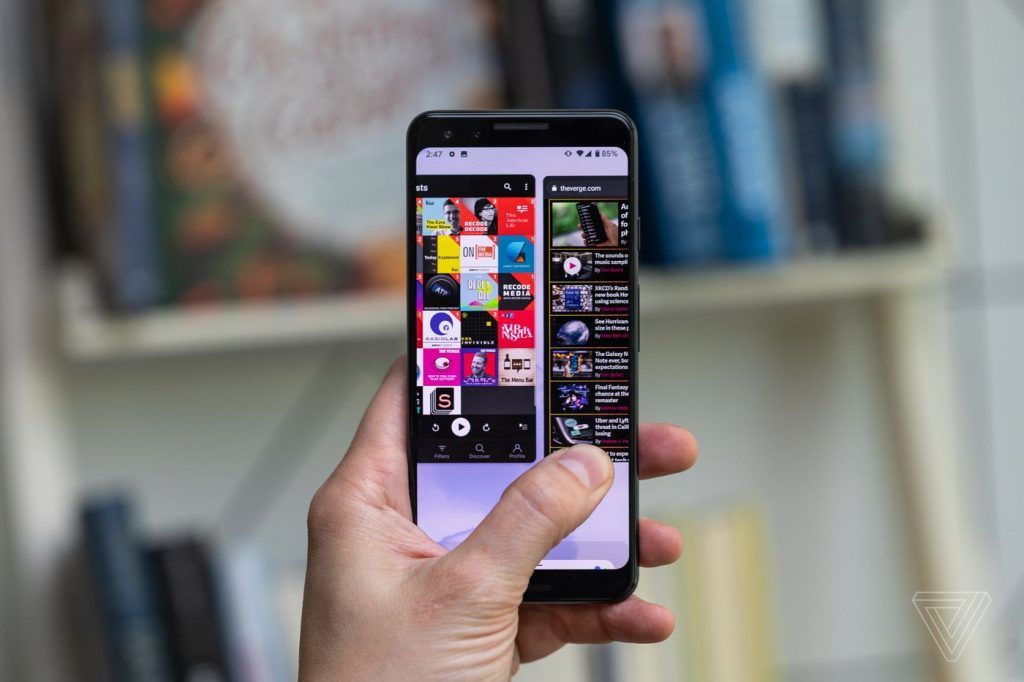Uygulama Android Telefonda Açılmıyor Akıllı telefonlar bize hemen hemen her şeyi yapabilen uygulamaların hayatımıza büyük rahatlık getirdi. Ama bazen android cihazlarda uygulama açılmaz. Android cihazınızda bir uygulama açılmıyorsa, olası bazı düzeltmeleri burada bulabilirsiniz.
Telefonunuzu Yeniden Başlatın
Genellikle, yalnızca cihazınızı yeniden başlatarak çözülen geçici sorunlar nedeniyle uygulamalar düzgün şekilde başlatılmaz.
Güç düğmesine uzun basarak ve Yeniden Başlat’ı seçerek veya uygulama gölgesini aşağı kaydırarak, güç simgesini seçerek ve ardından Yeniden Başlat’ı seçerek yumuşak bir yeniden başlatma gerçekleştirebilirsiniz. Daha eski Android telefonlar, güç düğmesi yöntemini kullanır; daha yeni modeller app-shade yöntemini kullanır.
Uygulama, Android’in Farklı Bir Sürümü İçin mi?
Bir uygulamanın daha eski bir Android sürümü için yapıldığına dair bir uyarı alırsanız, uygulama başlatılamayabilir veya düzgün çalışmayabilir. Geliştiricilerin, Android telefonunuzun mevcut sürümü için uygulamanın daha yeni bir sürümünü yayınlaması gerekir.
Android Güncellemelerini Kontrol Et
Ters sorun da ortaya çıkabilir. Uygulama, mevcut Android sürümünüz için çok yeni olabilir. Telefonunuzda bekleyen sistem güncellemeleri olup olmadığını kontrol edin. Uygulamayı yeniden çalıştırmayı denemeden önce bunları yükleyin.
Kanatlarda bekleyen sistem güncellemeleriniz olup olmadığını görmek için uygulama gölgesini aşağı sürükleyin ve ayarlar menüsünü açın. Ardından Yazılım güncellemesi veya benzeri bir şey arayın.
Yazılım güncelleme menüsünü görmüyorsanız, ayarlar menüsündeki arama işlevini kullanabilirsiniz. Telefonunuzun güncel olduğuna veya bir güncellemenin beklendiğine dair bir bildirim görürsünüz.
Uygulama Güncellemelerini Kontrol Edin
Uygulamanızın geliştirici tarafından güncellenmiş olması, ancak güncellemeyi henüz yüklememiş olmanız da mümkündür. Google Play Store’u açın ve uygulamanın sayfasına gidin. Bekleyen bir güncelleme varsa, normal yükleme veya açma düğmesinin yerine bir “güncelleme” düğmesi görürsünüz.
Alternatif olarak, Google Play Store’u açıp profil simgenizi > Uygulamalarım ve Oyunlarım > Güncellemeler sekmesini seçebilirsiniz. Güncelleme gerektiren tüm uygulamalar burada gösterilecektir.
Uygulamanın Eski Bir Sürümünü Yandan Yükleyin
Telefonunuzda daha önce çalışan bir uygulamanın eski bir sürümüne geri dönmek, çeşitli sorunları çözebilir. Yeni hatalar ortaya çıktıysa, uygulamanın eski sürümünü kullanarak bunlardan kaçınabilirsiniz. Telefonunuzun işletim sistemi çok eskiyse, bir uygulamanın eski sürümü, ahizenizde çalışacak olan son sürüm olabilir.
Telefonunuzun üreticisi Android’in daha yeni bir sürümünü güncellemeyecekse, genellikle uygulamanın eski sürümünü yükleyebilirsiniz.
Yandan yükleme , uygulamanın APK paketini telefona manuel olarak kopyaladığınız ve kendiniz yüklediğiniz bir geçici çözümdür . Telefonunuzda bilinmeyen kaynaklardan uygulamaların yüklenmesine izin vermeniz gerekir.
Bu uygulamanın eski sürümlerinin APK dosyasını genellikle APK aynası gibi sitelerde bulabilirsiniz.
Bu, yalnızca söz konusu uygulamanın çalışması için web hizmetlerine güvenmiyorsa geçerlidir. Bir uygulamanın eski sürümlerinin, uygulama oluşturucu tarafından sağlanan en son web hizmetleriyle uyumlu kalması nadir görülen bir durumdur. Bu hizmetler genellikle yazılımın yalnızca en son sürümüyle çalışmak üzere tasarlanmıştır. Ancak, web hizmetlerine bağlantı gerektirmeyen oyunlar veya bağımsız yardımcı programlar gibi bazı uygulamalar için bir APK dosyasından eski bir sürüm yüklemek mümkündür.
Uygulamayı Kapatmaya Zorla
Bir uygulama, aslında hiç kapanmadığı için açılmayabilir. Bu nedenle, uygulamayı kapatmaya zorlayın ve tekrar çalıştırın.
Kesin adımlar, bir Android telefon markasından diğerine ve işletim sistemi sürümüne göre biraz değişebilir. Genel adımlar şunlardır:
- Ayarları Açın
- Açık App veya Uygulamalar veya Uygulamaları yönetti seçin
- Uygulamayı bulun ve seçin.
- Zorla Durdur, Çıkmaya Zorla veya benzer bir şey seçin.
Uygulama kapanmaya zorlandıktan sonra tekrar açmayı deneyin ve yardımcı olup olmadığına bakın.
Uygulamanın Önbelleğini Temizle
Birçok Android uygulaması, daha verimli çalışmalarına yardımcı olmak için veya bir internet bağlantısı kesildiğinde yerel bir bilgi önbelleği tutar. Bu önbellek bozulursa, bir uygulamada sorunlara neden olabilir.
Şimdi uygulamayı yeniden başlatın. Uygulamanın türüne bağlı olarak oturum açma kimlik bilgilerinizi yeniden girmeniz gerekebilir.
Uygulamayı SD Karttan Çıkarın
Bazı Android telefonlar, uygulamaları yüklemenize veya uygulamaların parçalarını bir SD karta taşımanıza izin verir. Ne yazık ki, SD kartlar telefonunuzun dahili belleğinden daha az güvenilirdir ve kolayca bozulabilir. Hasarlı bir SD kart, uygulamanın başlatılmasını engelleyebilir.
Uygulamayı SD karttan dahili depolamaya geri taşımayı deneyin; bundan sonra, herhangi bir dosya bozulduysa muhtemelen uygulamayı yeniden yüklemeniz gerekecektir.
Uygulamayı Kaldırın ve Yeniden Yükleyin
Yukarıdaki düzeltmelerin hiçbiri sizin için işe yaramazsa, uygulamayı silip yeniden yüklemek daha önemli bir adımdır. Sorun yaşadığınız uygulama için verilerinizi kaybedebilirsiniz. Bu nedenle, silmeden önce bu verileri korumanın bir yolu olup olmadığına bakın. Bunu nasıl yapacağınız aşağıda açıklanmıştır:
- Google Play uygulamasını açın.
- Profil simgenizi seçin.
- Uygulamalarım ve oyunlarım’ı seçin.
- Yüklü sekmesini seçin.
- Sorunlu uygulamayı seçin.
- Kaldır düğmesini seçin ve onaylayın.
- Şimdi Yükle düğmesini seçin ve uygulamanın indirmeyi bitirmesini bekleyin.
- Uygulamayı tekrar çalıştırın.
Umarım, şimdi tekrar çalışan bir uygulamanız olur.
Web Görünümü Güncellemelerini Kaldır
WebView, birçok uygulama tarafından kullanılan, Android’in önemli bir paylaşılan bileşenidir. WebView’da bir şeyler ters gittiğinde, uygulamaların hatalı çalışmasına neden olabilir.
Webview’in en son güncellemesi telefonunuzda hasara yol açıyorsa, aslında eski bir sürüme geri dönebilirsiniz. Web görünümü güncellemelerini nasıl kaldıracağınız aşağıda açıklanmıştır:
- Google Play Uygulamasını açın.
- Web Görünümü’nü arayın.
- Sonuçlardan uygulama sayfasını açın.
- Kaldır düğmesini seçin ve seçiminizi onaylayın.
Uygulamanızın tekrar çalışıp çalışmadığını kontrol edin. WebView güncellemelerini kaldırdıktan sonra çalışıyorsa, daha sonraki bir güncelleme gelene veya uygulamanın kendisi sorunu gideren bir güncelleme alana kadar bekleyin. Ardından, bunun yerine Güncelle düğmesini kullanmanız dışında, yukarıdaki adımı kullanarak WebView’ü tekrar güncelleyebilirsiniz.
Uygulama Geliştiricisiyle İletişime Geçin
Her şey başarısız olursa, uygulamanın geliştiricisinden yardım istemeniz gerekebilir. Bunu yapmanın çeşitli yolları vardır.
Çoğu kişi, Google Play mağazasında uygulama hakkında bir inceleme bırakır ve yanıt bekler. Uygulamanın sayfasında bir “geliştirici iletişim” bölümü bulun ve geliştiriciye sorununuzu bildire bilirsiniz.